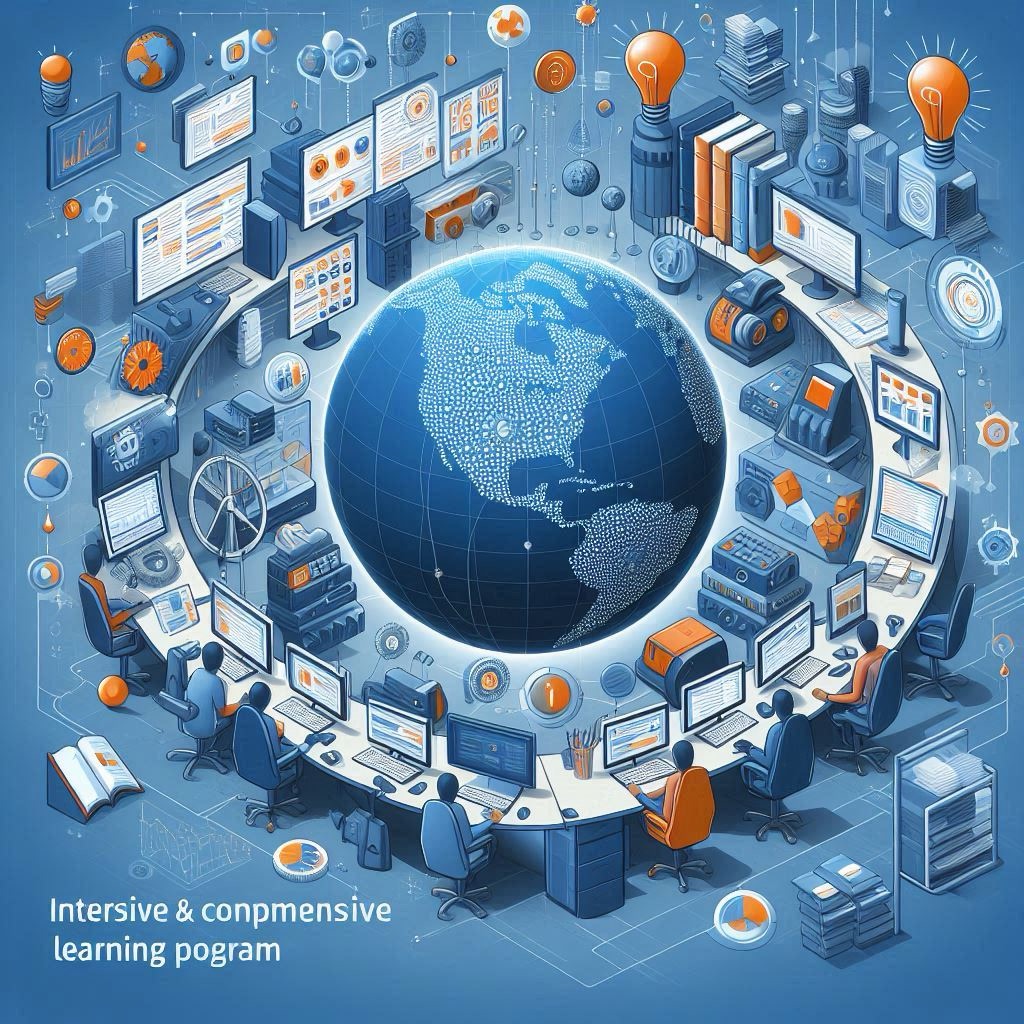Bài 3: Jupyter Notebook & Google Colab: Phòng Điều Khiển Phi Thuyền Dữ Liệu

1. Mở Đầu (Hook & Mục Tiêu)
Bạn đã sẵn sàng cho chuyến bay đầu tiên vào vũ trụ dữ liệu chưa? Trong các bộ phim khoa học viễn tưởng, phi hành gia luôn có một “phòng điều khiển” hiện đại với đầy đủ màn hình, nút bấm và công cụ để tương tác với con tàu. Trong thế giới Khoa học Dữ liệu, chúng ta cũng có một “phòng điều khiển” tương tự, nơi bạn có thể vừa viết mã lệnh, vừa ghi chú, và trực tiếp thấy kết quả phân tích của mình. Đó chính là Jupyter Notebook và Google Colab!
Bài học này sẽ trang bị cho bạn “phòng điều khiển” cá nhân, giúp bạn:
• Nắm được các công cụ phổ biến nhất mà các nhà khoa học dữ liệu sử dụng hàng ngày.
• Thực hành sử dụng Jupyter Notebook và Google Colab để tương tác với dữ liệu.
• Hiểu về kiến trúc và ý nghĩa của “kernel” trong môi trường lập trình tương tác.
2. Lý Thuyết & Khái Niệm (HaivanStory’s Voice)
Jupyter Notebook & Google Colab: Trạm Không Gian Cá Nhân
Hãy tưởng tượng bạn là một nhà khoa học dữ liệu trên trạm vũ trụ HaivanStory, được giao nhiệm vụ phân tích các tín hiệu từ thiên hà xa xôi. Bạn cần một nơi để viết nhật ký quan sát, ghi lại các phép tính phức tạp, và trình bày kết quả một cách trực quan. Đây chính là lúc Jupyter Notebook và Google Colab phát huy vai trò của mình.
Jupyter Notebook là một ứng dụng web mã nguồn mở, cho phép bạn tạo và chia sẻ các tài liệu chứa mã trực tiếp (live code), phương trình, hình ảnh minh họa và văn bản giải thích. Nó như một cuốn sổ ghi chép điện tử đa năng, nơi bạn có thể vừa “lập trình” để phân tích dữ liệu, vừa “ghi chú” lại suy nghĩ và giải thích các bước thực hiện. Đặc biệt, Jupyter Notebook tương tác mạnh mẽ với dữ liệu trong khoa học tính toán, giúp bạn thấy ngay kết quả của từng dòng lệnh.
Google Colaboratory (Google Colab) là một dịch vụ miễn phí của Google, cho phép bạn chạy Jupyter Notebook hoàn toàn trên đám mây. Hãy xem Google Colab như một “phi thuyền dự phòng” mạnh mẽ, không cần cài đặt gì phức tạp, bạn chỉ cần một trình duyệt web và kết nối internet là có thể bắt đầu “bay” vào thế giới dữ liệu. Nó đặc biệt hữu ích cho người mới bắt đầu vì không yêu cầu cấu hình máy tính phức tạp.
Cấu trúc “Phòng Điều Khiển”: Cells và Kernels
Mỗi Notebook trong Jupyter/Colab được chia thành các Cells (ô). Bạn có thể coi mỗi ô là một “module” nhỏ trong phòng điều khiển của bạn:
• Code Cells (Ô mã lệnh): Nơi bạn viết và chạy các đoạn mã lập trình (chủ yếu là Python trong khóa học này). Kết quả của mã lệnh sẽ hiển thị ngay bên dưới ô đó.
• Markdown Cells (Ô văn bản Markdown): Nơi bạn viết các ghi chú, giải thích, thêm tiêu đề, hình ảnh, hoặc công thức toán học. Markdown là một ngôn ngữ đánh dấu nhẹ, giúp bạn định dạng văn bản một cách dễ dàng và đẹp mắt.
Một khái niệm quan trọng khác là Kernel (Nhân). Kernel giống như “bộ não” của phi thuyền của bạn, là một chương trình chạy phía sau để thực thi các lệnh mà bạn viết trong các ô mã lệnh. Mỗi Kernel sẽ được liên kết với một ngôn ngữ lập trình cụ thể (ví dụ: Python, R, Scala). Khi bạn chọn một Kernel, Notebook của bạn sẽ “hiểu” và chạy các lệnh theo ngôn ngữ đó. Điều này cho phép một Jupyter Notebook hỗ trợ nhiều ngôn ngữ lập trình khác nhau, chỉ cần thay đổi Kernel phù hợp.
Coursera Video: Để bắt đầu làm quen với phòng điều khiển này, bạn có thể tham khảo các video sau từ khóa học “Open Source Tools for Data Science” trên Coursera:
• Video: Introduction to Jupyter Notebooks – Link
• Video: Getting Started with Jupyter – Link
• Video: Jupyter Kernels – Link
Lưu ý: Các video này sẽ cung cấp cho bạn cái nhìn trực quan về giao diện, cách tạo và chạy các ô, cũng như hiểu về vai trò của Kernel.
3. Thực Hành & Vận Dụng (Hands-on & Interactive)
Đã đến lúc khởi động phi thuyền của bạn!
Google Colab (Thực hành cốt lõi): Chúng ta sẽ thực hành trực tiếp trên Google Colab để bạn làm quen với môi trường này một cách nhanh chóng.
• Notebook Colab: [Sắp có link Colab cho bài học này]
Trong Notebook này, bạn sẽ thực hiện các thao tác cơ bản sau:
• Tạo một Notebook mới trên Google Colab.
• Tạo và chạy các ô mã lệnh Python đơn giản (ví dụ: print(“Chào mừng đến với vũ trụ dữ liệu!”)).
• Tạo và chỉnh sửa các ô văn bản Markdown (ví dụ: viết tiêu đề, in đậm, in nghiêng).
• Tải lên một tệp dữ liệu mẫu đơn giản (ví dụ: một tệp .csv) và đọc nó bằng thư viện Pandas (chúng ta sẽ học sâu hơn về Pandas sau, giờ chỉ là làm quen).
HaivanLearn Quiz (Kiểm tra nhanh): Để củng cố kiến thức về các khái niệm cơ bản của Jupyter Notebook, hãy thử làm một bài quiz nhanh (nếu có quiz tương ứng trên SoloLearn hoặc một nền tảng khác về Jupyter/Python Basics).
• Link Quiz: [Sắp có link Quiz phù hợp]
HaivanLab (Thử thách nâng cao – nếu có): Đối với những bạn muốn thử thách thêm và có môi trường cài đặt Jupyter Notebook trên máy cá nhân, bạn có thể tham khảo các bài lab sau để thực hành sâu hơn:
• Lab Jupyter Notebook – Cơ bản: [Tham khảo bài Lab 1.1 trong tài liệu “Lab bài 3 Jupyter Notebook.docx”]
• Lab Jupyter Notebook – Các tính năng khác: [Tham khảo bài Lab 1.2 trong tài liệu “Lab bài 3 Jupyter Notebook.docx”]
• Lab Jupyter Notebook – Tính năng nâng cao: [Tham khảo bài Lab 1.3 trong tài liệu “Lab bài 3 Jupyter Notebook.docx”]
Lưu ý: Các bài lab này có thể yêu cầu cài đặt Jupyter Notebook cục bộ trên máy tính của bạn (hướng dẫn cài đặt có trong tài liệu “Chuẩn bị công cụ học tập.docx”).
4. Câu Chuyện HaivanStory & Liên Hệ Thực Tế
Trong một nhiệm vụ khảo sát sao Hỏa, phi đội HaivanStory cần phân tích nhanh chóng dữ liệu về thành phần đất đá và khí quyển mà robot thám hiểm gửi về. Thay vì phải viết và chạy từng đoạn mã riêng lẻ, kỹ sư dữ liệu đã sử dụng một Jupyter Notebook.
Họ tạo một ô để tải dữ liệu từ robot. Ô tiếp theo để trực quan hóa nồng độ CO2. Ô thứ ba để tính toán tỷ lệ các khoáng chất. Mọi thứ được sắp xếp mạch lạc, dễ hiểu. Khi phát hiện một dấu hiệu bất thường, họ chỉ cần chỉnh sửa một ô code và chạy lại, kết quả thay đổi ngay lập tức, giúp họ đưa ra quyết định nhanh chóng về điểm hạ cánh an toàn.
Trong đời thực, Jupyter Notebooks và Google Colab được sử dụng rộng rãi:
• Nghiên cứu khoa học: Các nhà khoa học dùng Notebook để chia sẻ kết quả nghiên cứu, tái tạo thí nghiệm của nhau.
• Phân tích tài chính: Các nhà phân tích tài chính sử dụng để xây dựng mô hình dự đoán thị trường chứng khoán, quản lý rủi ro.
• Giáo dục: Các giảng viên dùng Notebook để tạo bài giảng tương tác, giúp sinh viên dễ dàng thực hành và hiểu bài.
• Phát triển AI/Machine Learning: Các kỹ sư dùng để thử nghiệm mô hình, tối ưu hóa thuật toán và trình bày kết quả một cách rõ ràng.
5. Tổng Kết & Hướng Đi Tiếp Theo
Trong “chuyến bay” làm quen với phòng điều khiển, chúng ta đã:
• Hiểu về Jupyter Notebook và Google Colab như môi trường làm việc chính của nhà khoa học dữ liệu.
• Làm quen với cấu trúc của Notebook (Code Cells, Markdown Cells) và khái niệm Kernel.
• Thực hành các thao tác cơ bản trên Google Colab.
“Phòng điều khiển” của bạn đã sẵn sàng! Trong bài học tiếp theo, Bài 4: Quy trình Khoa học Dữ liệu: Bản đồ Dẫn Lối Đến Khám Phá, chúng ta sẽ tìm hiểu về các bước cụ thể mà một nhà khoa học dữ liệu thực hiện để biến dữ liệu thô thành những hiểu biết giá trị, giống như việc lập kế hoạch cho một chuyến thám hiểm thiên hà.
6. Kêu Gọi Hành Động (Call to Action)
Bạn có cảm thấy hào hứng khi tự tay điều khiển “phi thuyền dữ liệu” của mình chưa?
Hãy thử tạo Notebook đầu tiên của bạn trên Google Colab và chia sẻ một đoạn code Python đơn giản mà bạn đã chạy thành công trong phần bình luận nhé! Đừng quên chia sẻ bài viết này và đăng ký nhận bản tin/podcast của HaivanStory Blog để cùng chúng tôi chinh phục những chân trời mới của Khoa học Dữ liệu!